Cómo proteger con contraseña un archivo ZIP en Windows
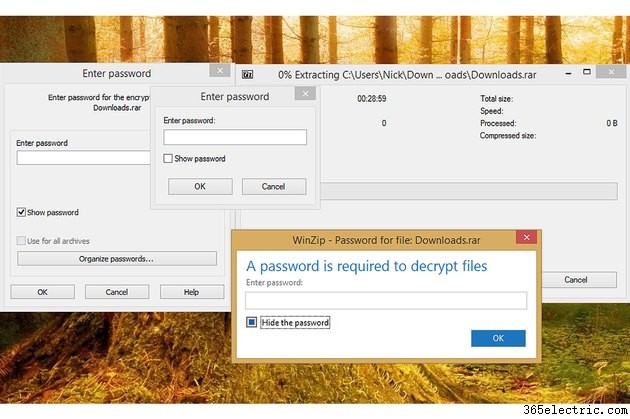
Aunque Windows 7 y 8.1 pueden crear archivos de forma nativa, no incluyen una aplicación que pueda proteger y archivar una contraseña. Para agregar una contraseña a un archivo ZIP, use cualquiera de las tres utilidades de archivo más populares:7-Zip, WinRAR o WinZip. Puede descomprimir el archivo en otra computadora usando una utilidad de archivo.
Usando 7-Zip
Paso 1
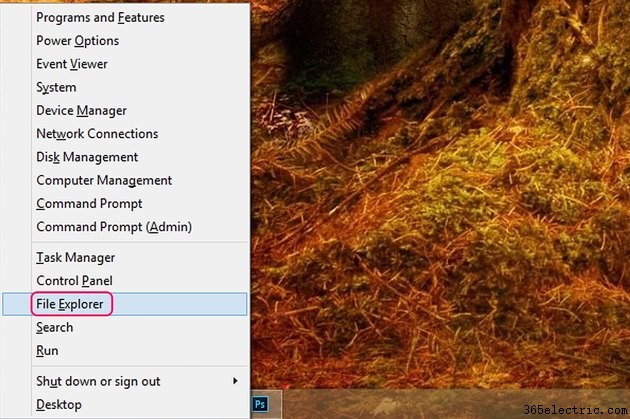
Descargue e instale 7-Zip y luego abra el Explorador de archivos en Windows 8.1 presionando Windows-X para expandir el menú de usuario avanzado y seleccionar Explorador de archivos .
Paso 2
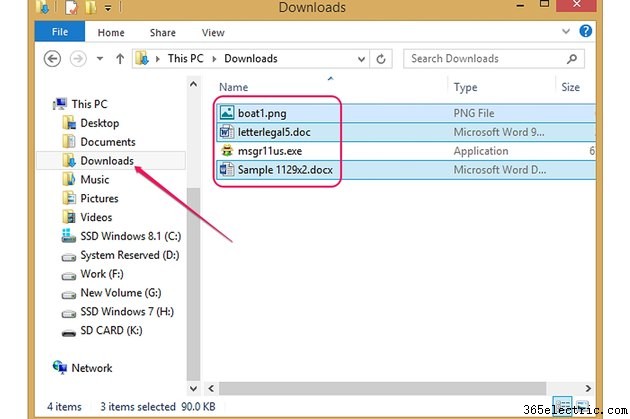
Seleccione la carpeta que contiene los archivos que desea agregar al archivo y luego seleccione los archivos. Para seleccionar todo en una carpeta, presione Ctrl-A . Para seleccionar solo algunos archivos específicos, mantenga presionada la tecla Ctrl y haga clic en cada elemento.
Paso 3
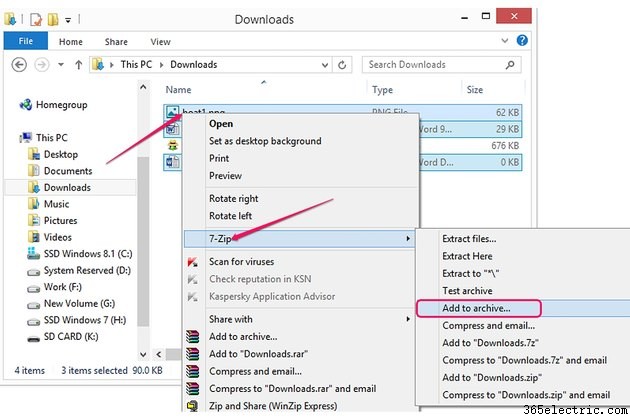
Haz clic derecho en cualquiera de los archivos seleccionados , seleccione 7-Zip y luego haga clic en Agregar al archivo para mostrar el cuadro de diálogo Agregar al archivo.
Paso 4
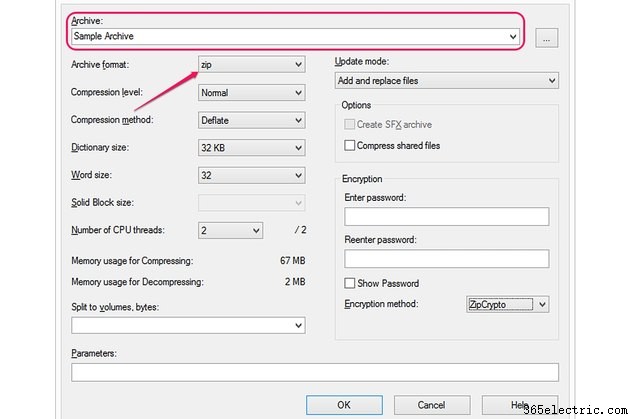
Escriba un nombre para el archivo en Archivo campo y luego seleccione ZIP desde el formato de archivo caja.
Opcionalmente, cambie el nivel de compresión y el método antes de crear el archivo. Los niveles y métodos de compresión afectan el tamaño del archivo resultante.
Paso 5
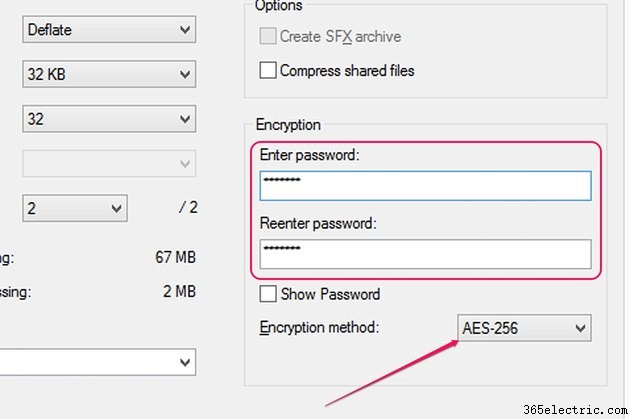
Escriba la contraseña en Introducir contraseña y Vuelva a ingresar la contraseña campos. Para ver la contraseña a medida que la escribe, marque Mostrar contraseña caja.
Seleccione el método de encriptación más seguro:AES-256 -- del método de cifrado caja.
Paso 6
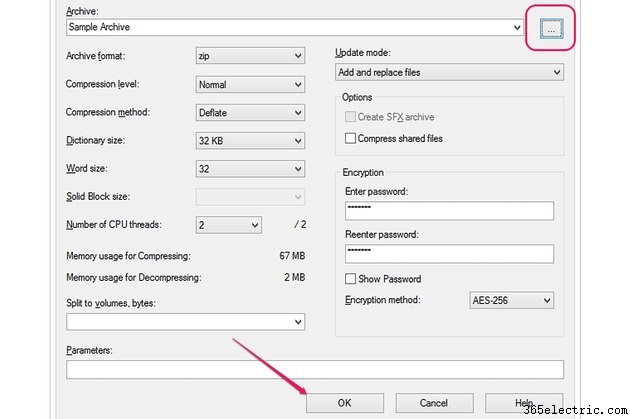
Opcionalmente, cambie la carpeta de destino haciendo clic en ... y seleccionando una carpeta diferente. De forma predeterminada, el archivo se almacena en la carpeta que contiene los archivos que desea archivar. Haz clic en Aceptar para crear el archivo protegido por contraseña.
Usando WinRAR
Paso 1
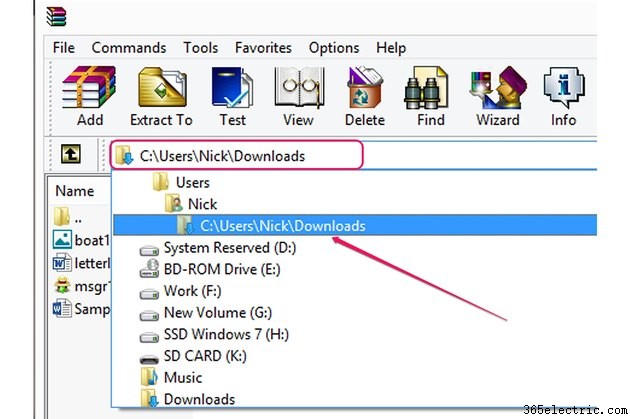
Descargue e instale WinRAR en su computadora con Windows 7 u 8.1 y luego inicie la utilidad de archivo.
Seleccione la carpeta que contiene los archivos que desea proteger usando la barra de direcciones cerca de la parte superior de la ventana.
Paso 2
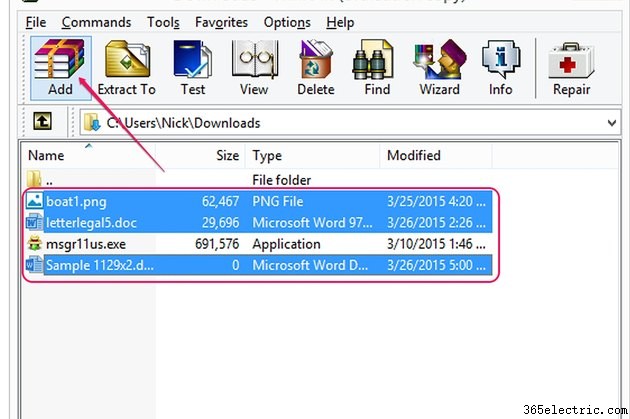
Seleccione los archivos que desea agregar al archivo. Para seleccionar todo en la carpeta, presione Ctrl-A . Seleccione solo algunos archivos y carpetas manteniendo pulsada la tecla Ctrl y haciendo clic en cada elemento. Haz clic en Agregar para mostrar el cuadro de diálogo Nombre de archivo y parámetros.
Paso 3
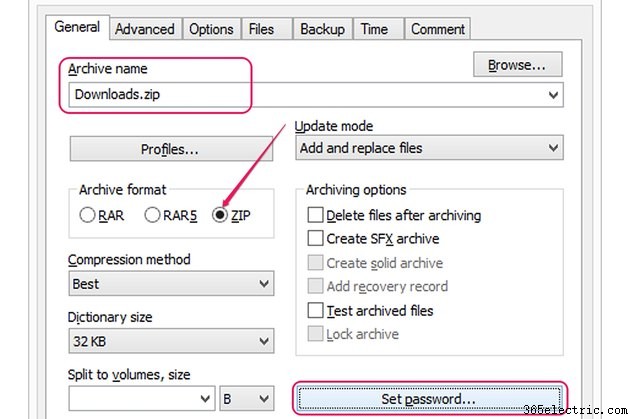
Cambie el nombre del archivo de Nombre del archivo y haga clic en el ZIP botón de opción en la sección Formato de archivo para crear un archivo ZIP. Haga clic en Establecer contraseña botón.
Opcionalmente, cambie el método de compresión del Método de compresión cuadro desplegable y seleccione diferentes opciones, como eliminar archivos automáticamente después de archivarlos o probar los archivos archivados, en la sección Opciones de archivado.
Paso 4
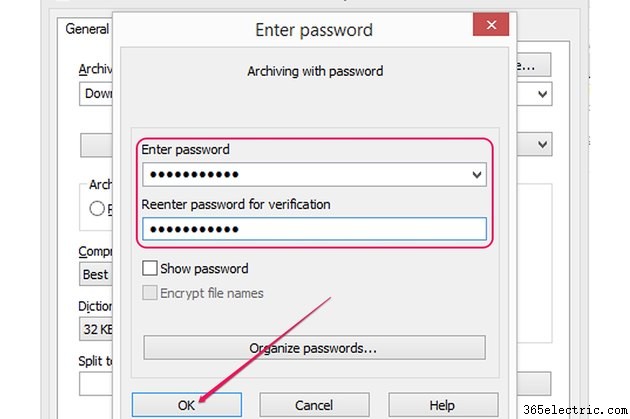
Escriba la contraseña en Introducir contraseña y Vuelva a introducir la contraseña... campos. Para ver la contraseña a medida que la escribe, marque la casilla Mostrar contraseña caja. Haz clic en Aceptar .
Paso 5
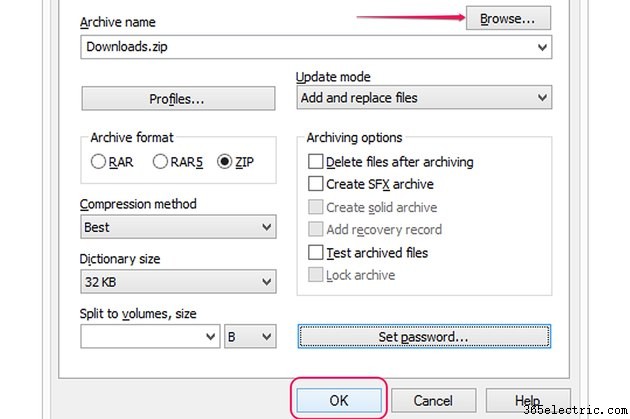
Opcionalmente, cambie la carpeta de destino haciendo clic en Examinar y luego seleccionando una carpeta diferente. Haz clic en Aceptar para crear el archivo.
Usando WinZip
Paso 1
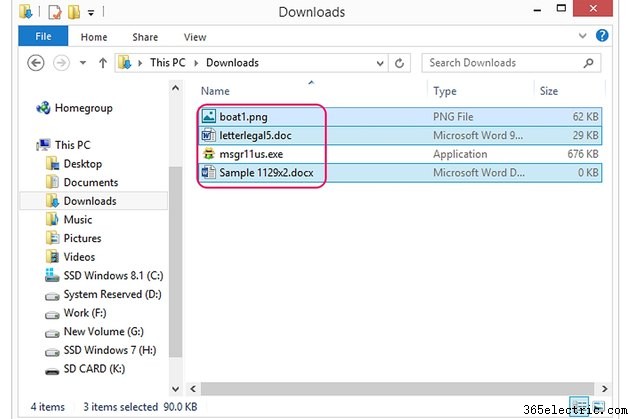
Descargue e instale WinZip y luego ejecútelo en su computadora con Windows 7 u 8.1.
Abra el Explorador de archivos y abra la carpeta que contiene los archivos que desea archivar. Presiona Ctrl-A para seleccionar todo en la carpeta o mantener Ctrl y haga clic en cada elemento para seleccionar solo algunos archivos o carpetas.
Paso 2
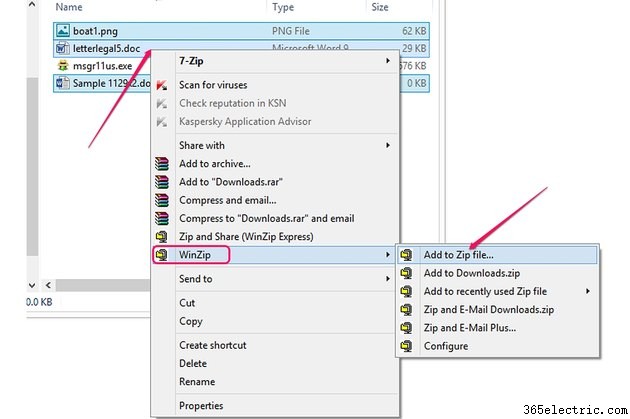
Haga clic derecho en uno de los archivos seleccionados, seleccione WinZip y luego haga clic en Agregar al archivo Zip para mostrar el cuadro de diálogo Agregar archivos.
Paso 3
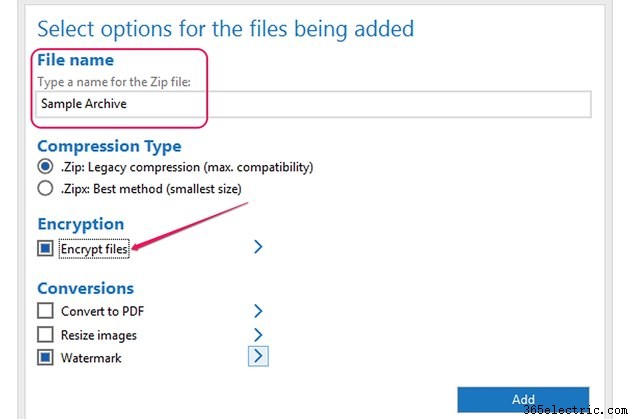
Cambie el nombre del archivo ZIP de Nombre de archivo y seleccione un tipo de compresión, ZIP o ZIPX, en la sección Tipo de compresión. Marca la opción Cifrar archivos caja.
Paso 4
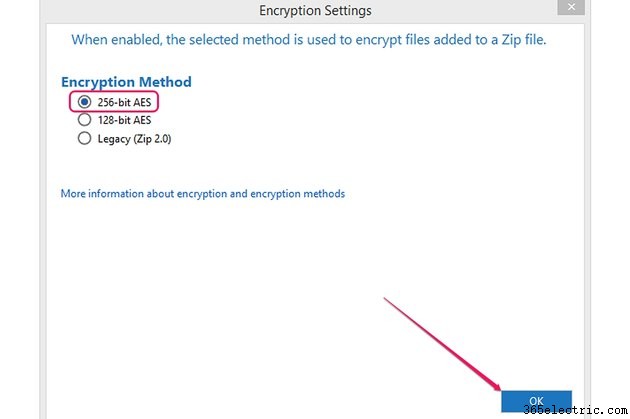
Haga clic en > en la sección Cifrado y seleccione el mejor método de cifrado:AES de 256 bits . Haz clic en Aceptar .
Paso 5
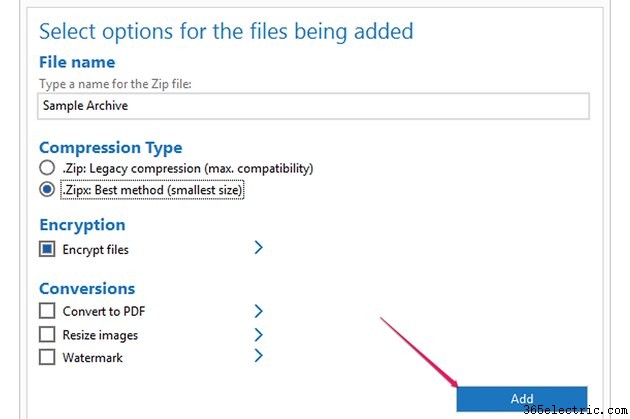
Opcionalmente, habilite y configure cualquiera de las opciones en la sección Conversiones. Haz clic en Agregar botón
Paso 6
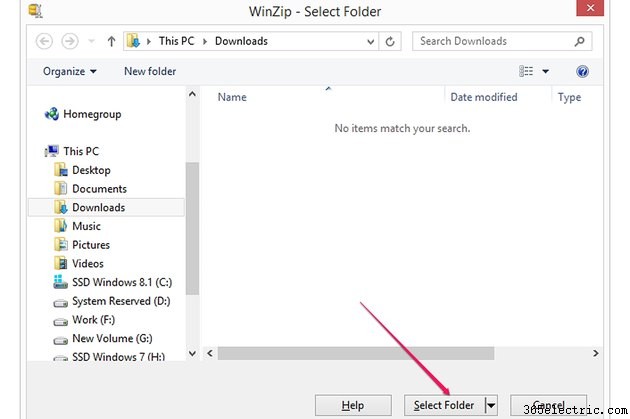
Elija una carpeta de destino para el archivo y luego haga clic en Seleccionar carpeta para seleccionarlo.
Paso 7
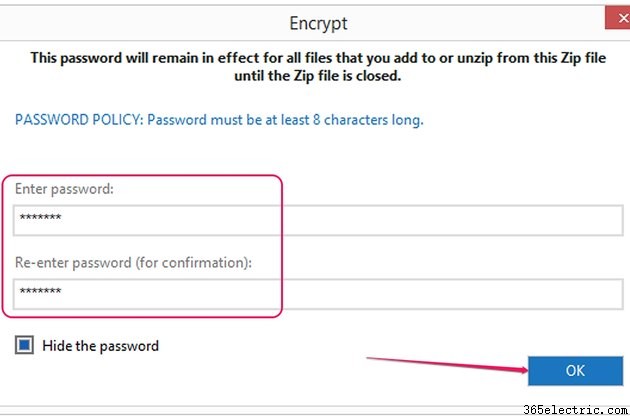
Escriba la contraseña en Introducir contraseña y Vuelva a introducir la contraseña... campos. La contraseña debe tener al menos ocho caracteres. Para ver la contraseña a medida que la escribe, marque la casilla Ocultar la contraseña caja. Haz clic en Aceptar para crear el archivo.
Consejo
Use contraseñas seguras que contengan letras mayúsculas y minúsculas, números y caracteres especiales para dificultar que las personas descifren el archivo.
En Windows 7 y 8.1, puede cifrar archivos y carpetas mediante la función Sistema de cifrado de archivos. La característica EFS no usa contraseñas; cualquier persona con acceso a su cuenta de usuario de Windows puede acceder a sus archivos cifrados.
Para proteger con contraseña unidades completas, e incluso unidades extraíbles, use la función BitLocker en Windows 7 y 8.1.
Advertencia
El uso de palabras del diccionario como contraseñas hace que el archivo sea más fácil de descifrar a través de ataques de diccionario.
- ·Cómo iniciar Windows sin contraseña
- ·Cómo comprimir un PowerPoint en una Mac
- ·Cómo proteger con contraseña un archivo CSV
- ·Cómo proteger con contraseña un archivo de Excel
- ·Cómo proteger con contraseña una unidad flash
- ·Cómo copiar un archivo zip
- ·Cómo descargar un archivo zip
- ·Cómo abrir un archivo zip de Mac en Windows
